Excel统计多个班级,每个班级总分前30名的各科平均成绩
【摘要】问题情景如下表格: 共18个班级,七百多名学生,要求统计每个班级 总分前30名的同学各科平均成绩,如下图: 注意,并不是各科前30名,而
问题情景
如下表格:
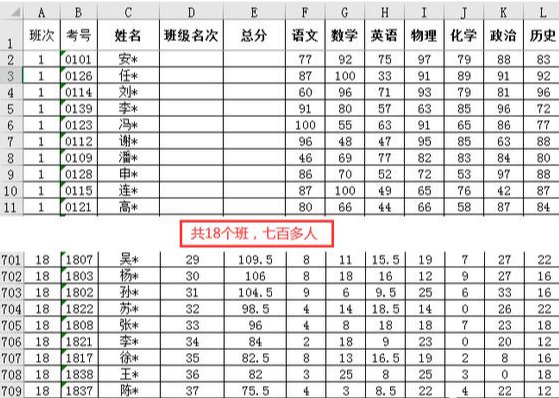 Excel统计多个班级,每个班级总分前30名的各科平均成绩"class="syl-page-img" />
Excel统计多个班级,每个班级总分前30名的各科平均成绩"class="syl-page-img" />
共18个班级,七百多名学生,要求统计每个班级 总分前30名的同学各科平均成绩,如下图:
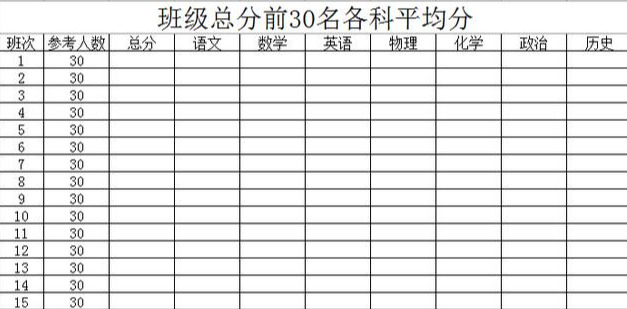
注意,并不是各科前30名,而是总分前30名。假设某同学,语文满分,但是总分不在班级前30内,他的语文成绩也不能统计在内。
公式实现
1、计算总分
这一步最容易,公式:=SUM(F2:L2),如下图:
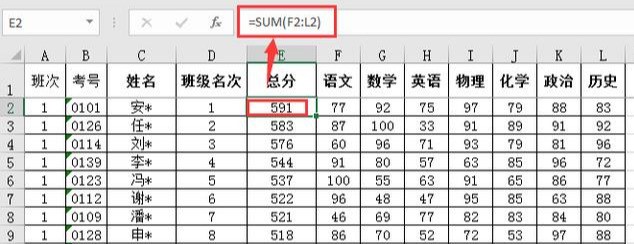
2、计算班级排名
在D2单元格输入公式:=SUMPRODUCT(($A$2:$A$710=A2)*($E$2:$E$710>E2))+1,确定,并向下填充,得到所有同学在本班内的名次,如下图:
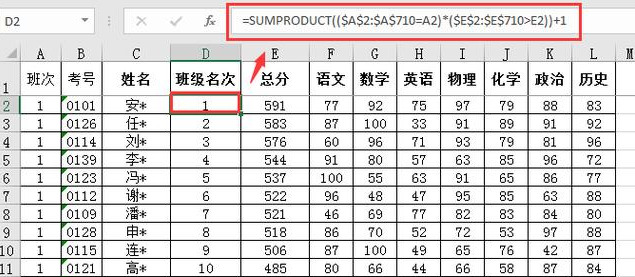
该公式的结果:如果总会相同,名次则相同。
公式解释参考:Excel | SUMPRODUCT函数实现两种特殊但又常用的排名
3、计算总分前30名各科平均分
在P2单元格输入公式:=AVERAGE(LARGE(($D$2:$D$710<=30)*($A$2:$A$710=$N3)*E$2:E$710,ROW($A$1:$A$30))),以“Ctrl+Shift+Enter”三键组合结束公式输入,得1班前30名总分平均分,公式向右、向下填充,得到每个班级 总分前30名的同学各科平均成绩,如下图:
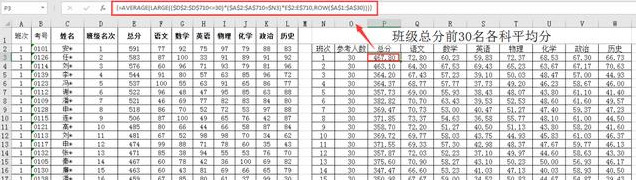
公式解析
$D$2:$D$710<=30:
所有同学的名次与30比较,如果在30以内则返回TRUE,否则返回FALSE,本部分返回709个TURE与FALSE组成的数组。
$A$2:$A$710=$N3:
将班级与N3班级比较,如果相同,则返回TRUE,否则返回FALSE,本部分返回709个TURE与FALSE组成的数组。
($D$2:$D$710<=30)*($A$2:$A$710=$N3)*E$2:E$710:
将前两步得到的两个数组与所有的总分相乘,如果满足名次在30名以内且班级与N3相同,则返回部分,否则返回0。本部分返回值是N3班级的前30名部分与0组成的709个数值的数组。
LARGE(($D$2:$D$710<=30)*($A$2:$A$710=$N3)*E$2:E$710,ROW($A$1:$A$30)):
取上一步得到的数组内的前30名。
=AVERAGE(LARGE(($D$2:$D$710<=30)*($A$2:$A$710=$N3)*E$2:E$710,ROW($A$1:$A$30))),以“Ctrl+Shift+Enter”三键组合结束公式输入,计算出N3班级的前30名平均总分
就业培训申请领取


环球青藤
官方QQ群扫描上方二维码或点击一键加群,免费领取大礼包,加群暗号:青藤。 一键加群
Excel相关文章推荐
|Excel最新文章推荐


刷题看课 APP下载
免费直播 一键购课
代报名等人工服务






